如何批量修改文件名称序号 多个文档批量编号
更新时间:2024-05-02 11:42:56作者:jiang
在处理大量文档时,我们经常会遇到需要批量修改文件名称序号的情况,这种情况下,手动一个一个修改文件名称是非常繁琐且耗时的。为了提高工作效率,我们可以通过一些工具或方法来实现多个文档的批量编号,从而简化操作流程,节省时间和精力。接下来我们将介绍一些实用的技巧和工具,帮助大家轻松完成文件名称序号的批量修改。
方法如下:
1.选择全部文档,点击右键。出现“批量文件改名”菜单,点击进去,如图
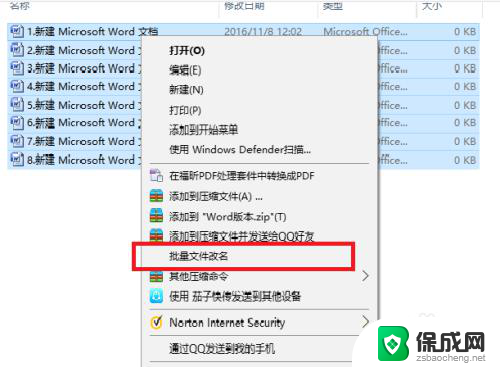
2.看到有“命名规则”那栏,“#”代表数字或字母。“*”代表原始文件名称,如果文件原始名称为“新文档”,那么输入“#*”,预览文件名为“1新文档”“2新文档”......
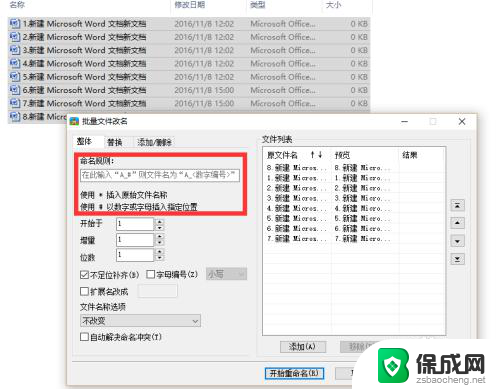
3.如图
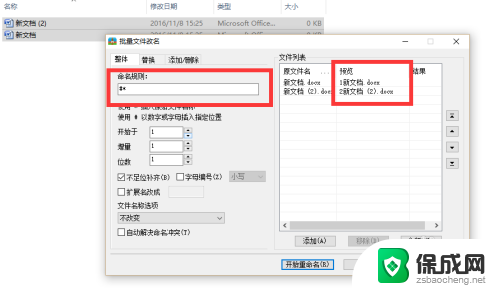
4.也可以把文件名中的某个字替换成别的字,非常方便
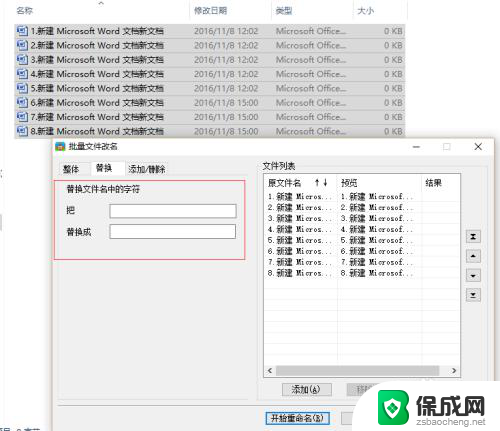
5.文件名前/后删除某个字符,或者添加某个字符。还可以指定位置,比如从第3个字符开始添加或删除字符
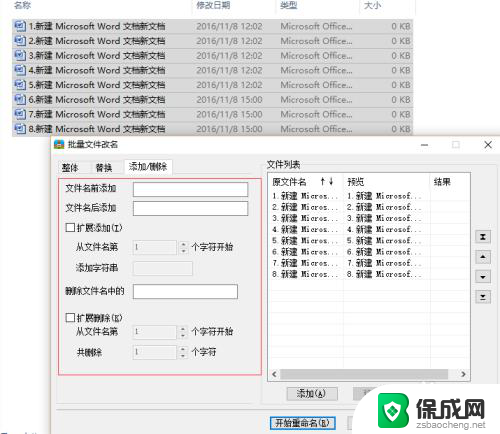
以上就是如何批量修改文件名称序号的全部内容,如果遇到这种情况,你可以按照以上操作进行解决,非常简单快速,一步到位。
如何批量修改文件名称序号 多个文档批量编号相关教程
-
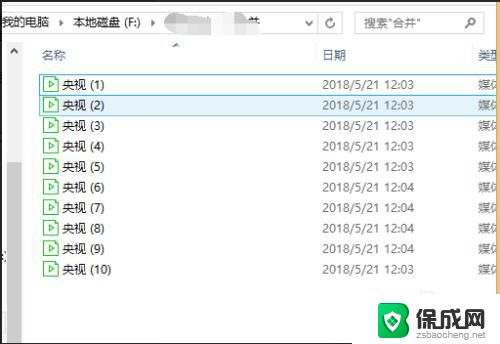 如何批量改文件后缀名 文件扩展名怎么一次性批量修改
如何批量改文件后缀名 文件扩展名怎么一次性批量修改2024-05-17
-
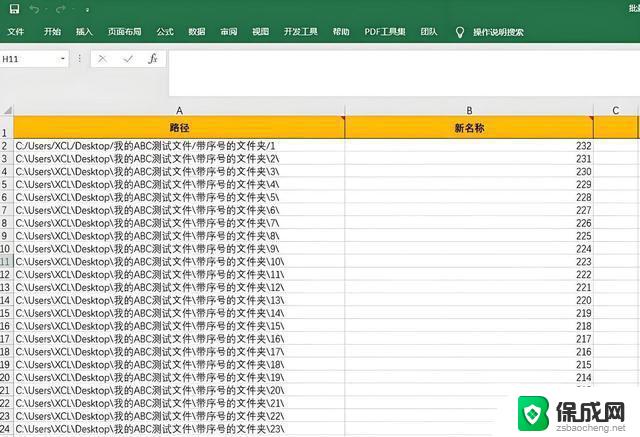 windows批量重命名文件规则 电脑如何批量重命名多个文件
windows批量重命名文件规则 电脑如何批量重命名多个文件2024-10-04
-
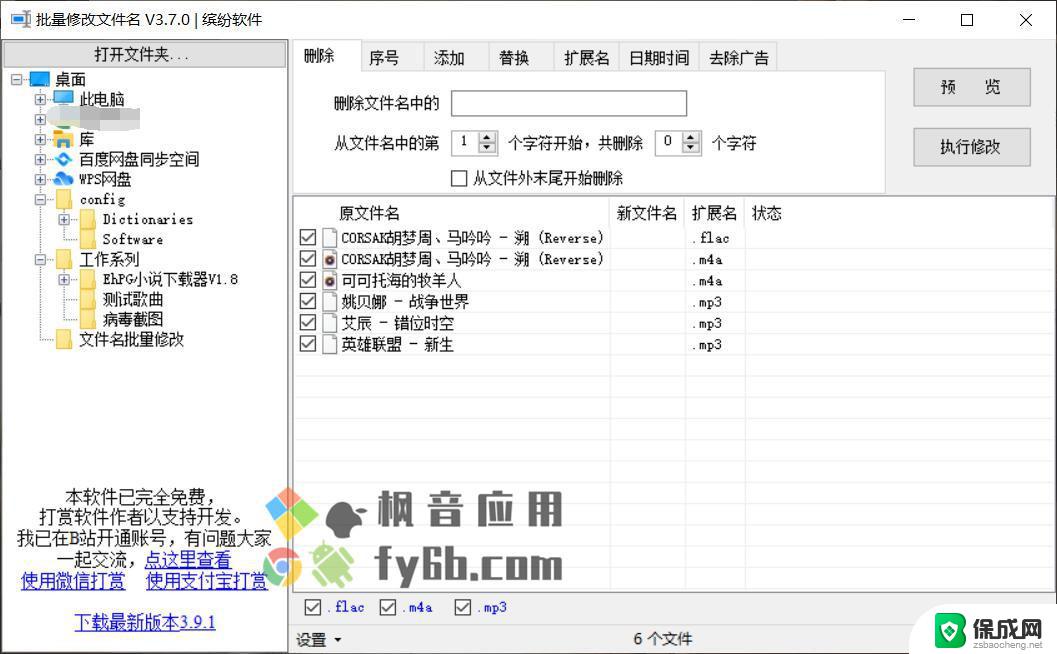 windows脚本批量修改文件名 使用bat脚本批量更改文件名示例
windows脚本批量修改文件名 使用bat脚本批量更改文件名示例2024-09-28
-
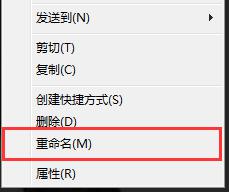 wps如何改文件名称 wps如何批量改文件名称
wps如何改文件名称 wps如何批量改文件名称2024-04-15
-
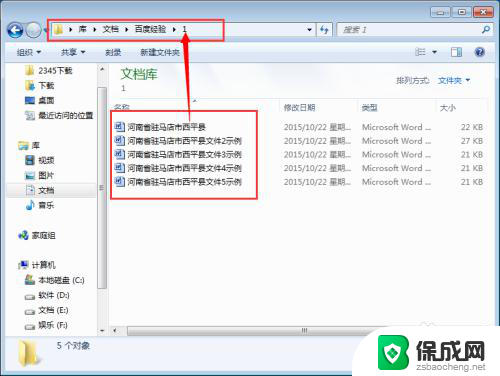 批量修改word文件内容 同时修改多个word文档内容技巧
批量修改word文件内容 同时修改多个word文档内容技巧2024-08-19
-
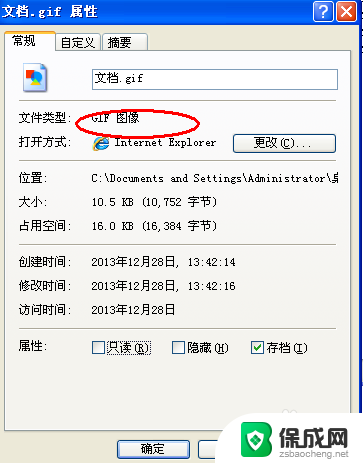 如何统一改文件名后缀 如何批量修改文件后缀名
如何统一改文件名后缀 如何批量修改文件后缀名2024-04-23
电脑教程推荐